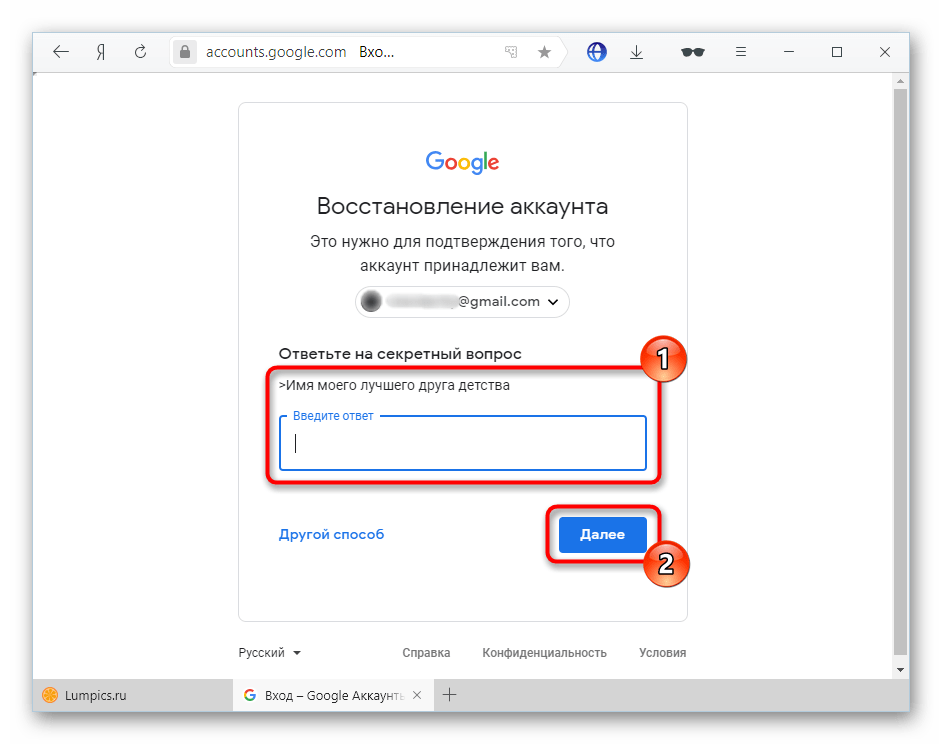«Как узнать свой пароль от аккаунта в Google?» — Яндекс Кью
Популярное
Сообщества
АккаунтыGoogleВосстановление пароля
Анонимный вопрос
·
379,0 K
Ответить4УточнитьДмитрий Борзов
Технологии
710
Специалист по Яндекс.Маркету · 19 янв 2021
Доброго времени. Это можно сделать воспользовавшись формой восстановления пароля. На странице входа в Google аккаунт нажимаем кнопку «Забыли пароль?».
Появляется очередная форма, где вас попросят ввести последний пароль который вы помните. Используйте любой пароль, применяемый раньше к профилю. Google система, окончательно не удаляет бывшие пароли и хранит их в резерве.
Если не удалось вспомнить прежний пароль от аккаунта, то после нажатия кнопки «Другой способ», система предложит вам восстановление доступа посредством дополнительного адреса электронной почты привязанной к аккаунту.
Если оказалось что вы не указывали дополнительный адрес электронной почты, необходимо будет нажать кнопку «Другой способ», и система предложит вам восстановить пароль через код подтверждения отправленный на номер прикрепленный к вашему аккаунту.
Не исключен и такой вариант, что ваш телефон окажется разряженным или попросту не будет работать, возможно он даже будет утерян. В этом случае стоит нажать «У меня нет доступа к номеру телефона»
Система предложит указать контактный адрес электронной почты, чтобы отправить код подтверждения на него.
После нажатия кнопки «Далее», вам на почту придет письмо с кодом подтверждения, который нужно будет указать в следующей открывшей форме.
После ввода кода вы получите уведомление говорящее о том, что через 48 часов вы получите ссылку для сброса пароля, отправлена она будет на последний адрес который вы вводили в форму восстановления.
Когда вы перейдете по ссылке, старый пароль будет сброшен, и появится окно, где нужно ввести новый набор символов и подтвердить его.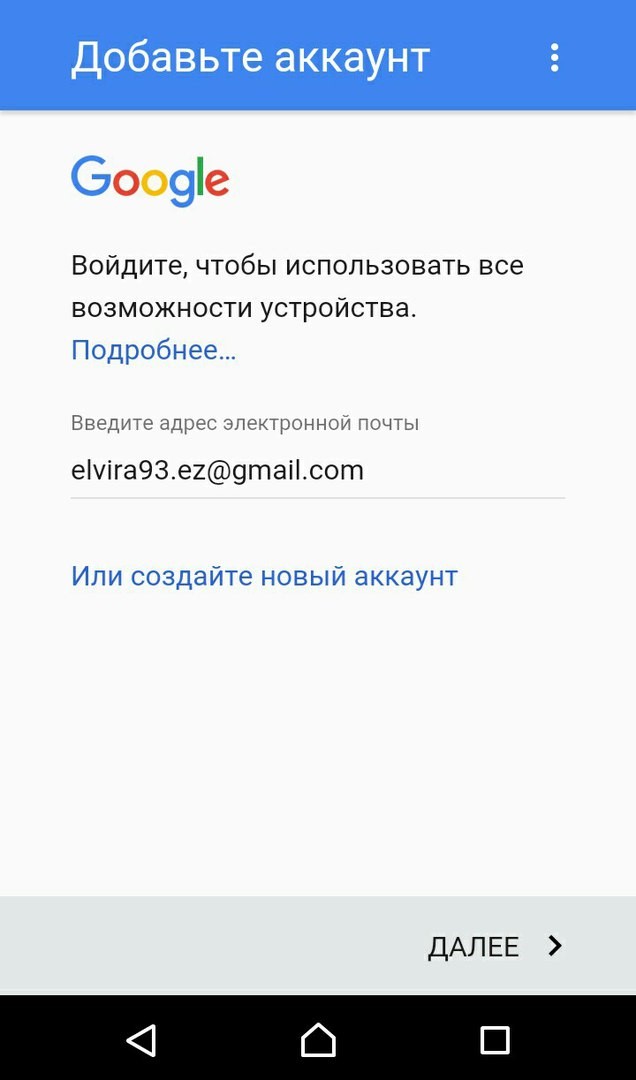 Дальше нажимайте «Изменить». Теперь вы будете знать пароль, и сможете войти в любой из сервисов Google.
Дальше нажимайте «Изменить». Теперь вы будете знать пароль, и сможете войти в любой из сервисов Google.
Конечно, если у вас изменился прикрепленный номер телефона, вы не помните адрес резервной почты(или вообще его не добавляли), и не в силах вспомнить примерную дату создания аккаунта, то восстановить пароль вряд ли получится. Хотя у Google и на такие случаи есть несколько вариантов восстановления доступа к аккаунту.
ОТСКАНИРУЕМ ваш QR код для регистрации в Wechat!
Перейти на t.me/Wehelpchat1 эксперт согласен
78,9 K
Geme Play
28 августа 2021
Если бы всё было бы так просто я бы тут не сидел эта электронная почта была как аунтефикацыя я её использовал гугл… Читать дальше
Комментировать ответ…Комментировать…
Antiban. pro
1,8 K
Антибан — сервис разблокировки и защиты* инстаграм и фейсбук аккаунтов от любого вида.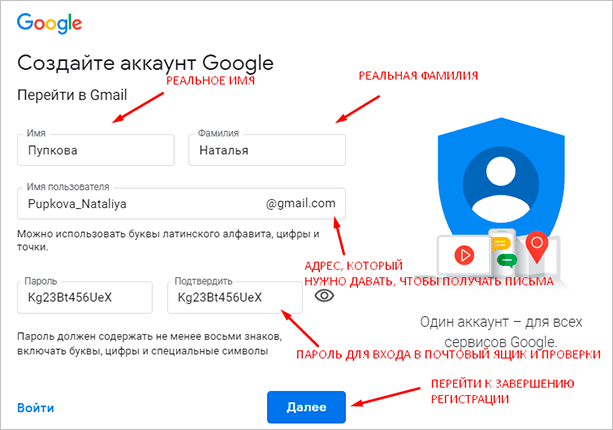 .. · 6 июл 2020 · antiban.pro
.. · 6 июл 2020 · antiban.pro
Отвечает
Виктор Михайличенко
Есть замечательная форма для восстановления пароля https://accounts.google.com/signin/recovery
Ничего лучше никто не придумал пока)) поэтому переходите и смело восстанавливайте
Сервис разблокировки и защиты* Instagram и Facebook аккаунтов — antiban.pro
Перейти на antiban.pro37,8 K
Vera Sergeevna Shima
14 сентября 2020
Спасибо антибан., за подсказку.
Комментировать ответ…Комментировать…
Первый
Cофия Костыря
7
16 окт 2020
если у вас комп то: зайдите на свою аватарку в правом верхнем углу экрана далее настройки и пароль, потом вводите опять же в правом верхнем углу рамки свой аккаунт гугл и внизу появляется пароль,потом нажимаем на серый глазик и вам виден пароль
13,9 K
Комментировать ответ…Комментировать…
Первый
Chizuko U.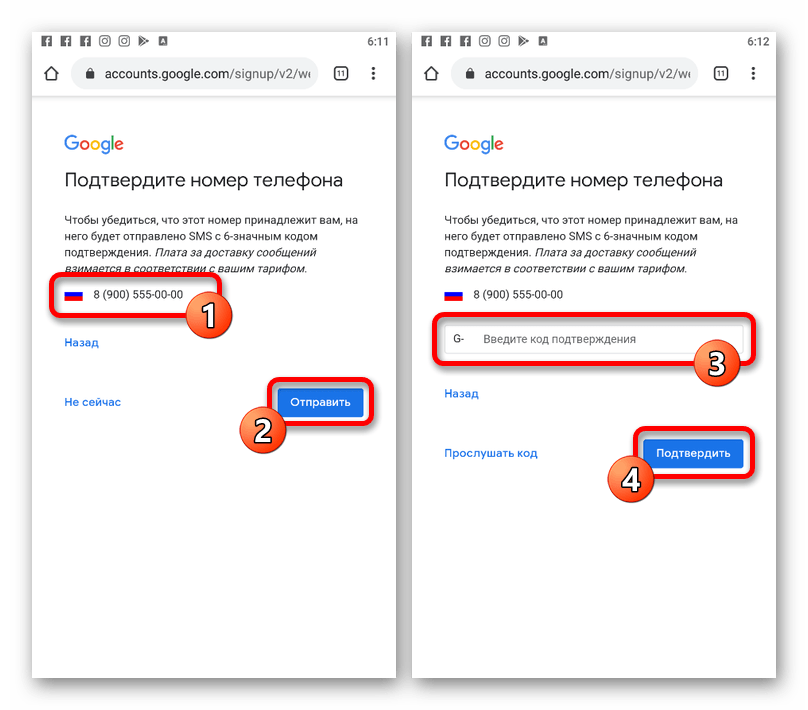
36
8 мар 2020
Ни как! Что бы было понятно расскажу вам с чего началось. Мне дали бан не за что. И я боялась что меня поругают из-за того что там было про порно) Вот я удалила ютуб. Потом скачала и нужно ввести пароль. Я не знаю от ЭТОГО аккаунта пароль и я нажимаю как говорят на «забыли пароль?». И там мне пишут введите свой старый пароль. Ввела, и что? Мне говорят что на какой-то… Читать далее
38,2 K
Александр Г.
3 апреля 2020
Прануху не надо было смотреть 🤣🤣🤣
Комментировать ответ…Комментировать…
Артём Артёмович
3,7 K
29 окт 2018
Если вы забыли пароль, узнать его не получится, только восстановить. Для этого на странице входа в аккаунт нажмите на кнопку «Забыли пароль?» и следуйте инструкции.
150,2 K
миша ч.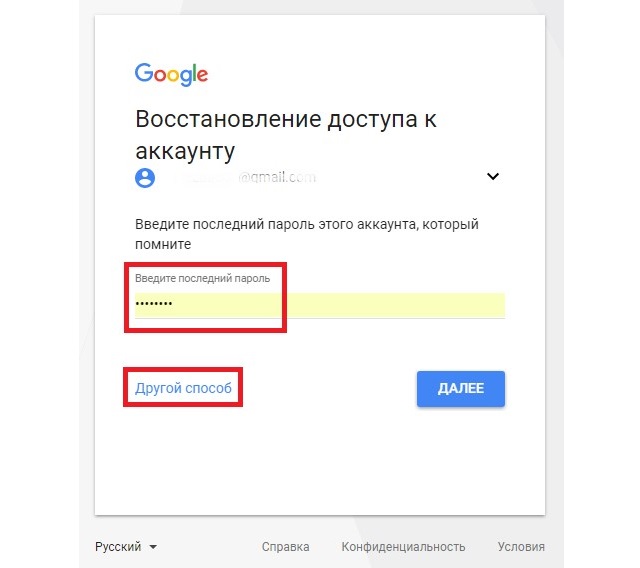
23 июня 2019
Спасибо я незнаю пароля Google
Комментировать ответ…Комментировать…
Вы знаете ответ на этот вопрос?
Поделитесь своим опытом и знаниями
Войти и ответить на вопрос
29 ответов скрыто(Почему?)
Где мой Google пароль?
Прочее › Логин пароль › Логин и пароль google логин и пароль google
Откройте страницу своего аккаунта Google. При необходимости выполните вход. На странице «Безопасность» перейдите к разделу Вход в аккаунт Google. Выберите Пароль.
- Как узнать свой пароль в гугл?
- Как узнать пароль от аккаунта гугл если забыл пароль?
- Как узнать свой пароль от гугл аккаунта на телефоне?
- Как найти свои пароли?
- Что делать если забыл пароль от почты гугл?
- Как пароль в гугле?
- Как найти свой аккаунт в гугле?
- Как войти в аккаунт гугл если не знаешь пароль?
- Что делать если забыл пароль от аккаунта Google в телефоне?
- Что такое пароль аккаунта гугл?
- Как изменить пароль от Google?
- Как узнать пароль от своего телефона?
- Как узнать свой пароль от электронной почты на телефоне?
- Как узнать пароль от почты Mail?
- Что делать если забыл пароль от электронной почты?
- Какой должен быть пароль в гугле?
- Как восстановить свой аккаунт в гугле?
- Как восстановить данные из аккаунта Google?
- Как узнать пароль от гугла на айфоне?
- Как узнать свой аккаунт в гугле?
- Как сменить пароль в гугле?
Как узнать свой пароль в гугл?
Если у вас есть все необходимые данные, для восстановления пароля гугл аккаунта следует выполнить несколько простых шагов: Перейти на Google Account Recovery и в открывшемся окне выбираем строку «Я не помню пароль».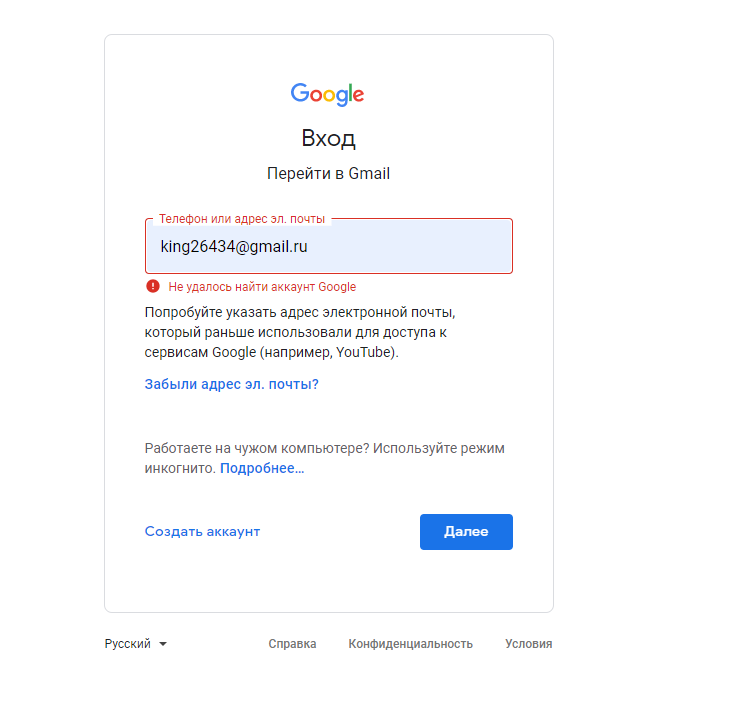 Затем введите адрес электронной почты аккаунта, который хотите восстановить и нажмите «Продолжить».
Затем введите адрес электронной почты аккаунта, который хотите восстановить и нажмите «Продолжить».
Как узнать пароль от аккаунта гугл если забыл пароль?
Как восстановить Гугл аккаунт, если забыл пароль:
- Перейдите на страницу авторизации Гугл.
- Введите логин (адрес электронной почты) и нажмите кнопку «Далее».
- Тапните по надписи «Забыли пароль».
- Следуйте дальнейшим указаниям, которые появятся на экране.
Как узнать свой пароль от гугл аккаунта на телефоне?
Как изменить пароль:
- На телефоне или планшете Android откройте приложение «Настройки» Google. Управление аккаунтом Google.
- В верхней части экрана нажмите Безопасность.
- В разделе «Вход в аккаунт Google» выберите Пароль. При необходимости выполните вход.
- Введите новый пароль и нажмите Сменить пароль. Примечание.
Как найти свои пароли?
Windows: меню браузера → «Открыть все настройки браузера» → «Дополнительно» → «Безопасность» → «Пароли». macOS: меню браузера → «Открыть все настройки браузера» → «Дополнительно» → «Безопасность» → «Пароли». Android: меню браузера → «Настройки» → «Пароли». iOS: меню браузера → «Настройки» → «Пароли».
macOS: меню браузера → «Открыть все настройки браузера» → «Дополнительно» → «Безопасность» → «Пароли». Android: меню браузера → «Настройки» → «Пароли». iOS: меню браузера → «Настройки» → «Пароли».
Что делать если забыл пароль от почты гугл?
Для этого достаточно выполнить такие действия:
- Войдите на сайт Google и откройте верификационную форму пользователя.
- Введите логин профиля (это электронная почта, привязанная к Gmail).
- Когда система запросит пароль, то нажмите на кнопку внизу слева, чтобы запустить процесс восстановления.
Как пароль в гугле?
Как изменить пароль:
- Откройте страницу своего аккаунта Google. При необходимости выполните вход.
- На странице «Безопасность» перейдите к разделу Вход в аккаунт Google.
- Выберите Пароль. Если потребуется, выполните вход ещё раз.
- Введите новый пароль и нажмите Изменить пароль.
Как найти свой аккаунт в гугле?
- Войдите в консоль администратора Google.
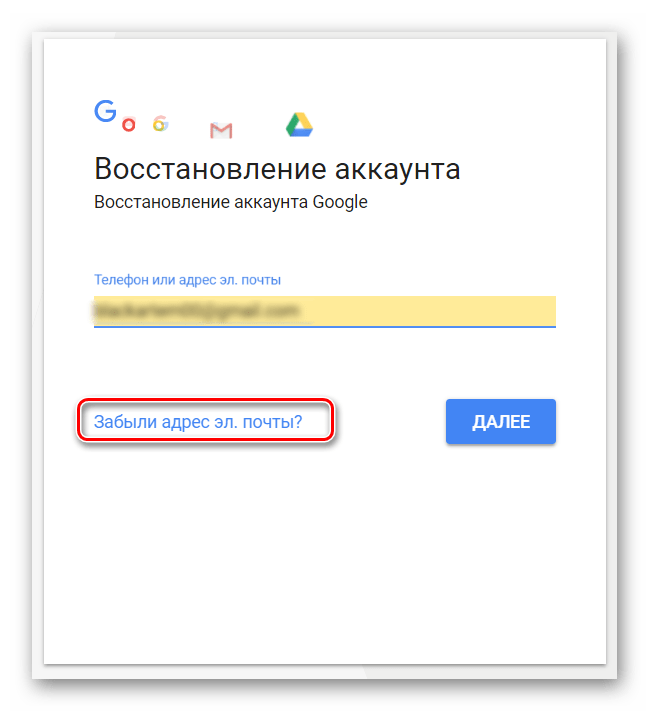
- В окне поиска введите имя или адрес электронной почты пользователя.
- В появившемся списке выберите нужный аккаунт и нажмите на него, чтобы перейти на соответствующую страницу.
Как войти в аккаунт гугл если не знаешь пароль?
Чтобы входить в аккаунт, не вводя пароль, вам потребуется телефон Android с настроенной блокировкой экрана:
- Откройте страницу Аккаунт Google.
- На панели навигации выберите Безопасность.
- В разделе «Вход в аккаунт Google» выберите Вход в аккаунт с помощью телефона Настроить.
- Следуйте инструкциям на экране.
Что делать если забыл пароль от аккаунта Google в телефоне?
Как восстановить аккаунт Гугл на Андроиде — инструкция:
На телефоне откройте уведомление от Google; нажатием «Да» подтвердите восстановление и введите комбинацию цифр с помощью клавиатуры; по завершению откроется окно сброса пароля.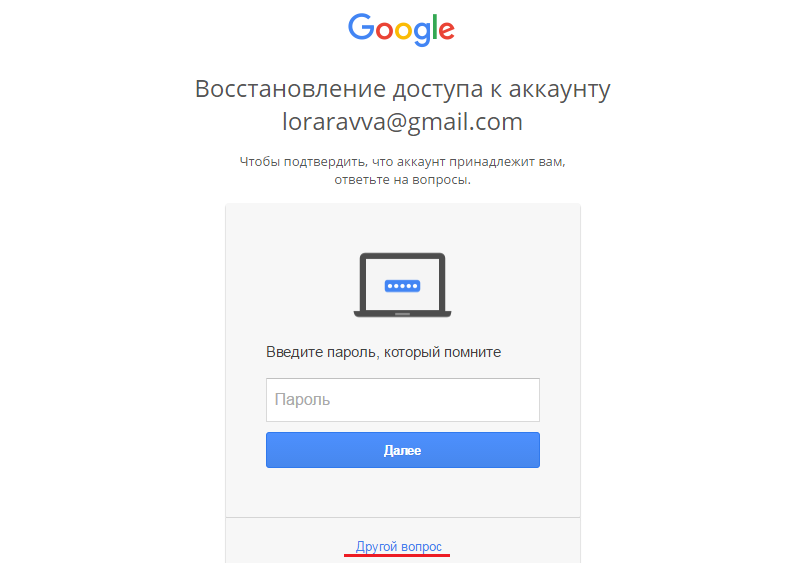
Что такое пароль аккаунта гугл?
Пароль приложения — это 16-значный код, который дает небезопасному приложению или устройству доступ к вашему аккаунту Google. Такие пароли можно использовать только в том случае, если включена двухэтапная аутентификация.
Как изменить пароль от Google?
Как изменить пароль:
- Откройте страницу своего аккаунта Google. При необходимости выполните вход.
- На странице «Безопасность» перейдите к разделу Вход в аккаунт Google.
- Выберите Пароль. Если потребуется, выполните вход ещё раз.
- Введите новый пароль и нажмите Изменить пароль.
Как узнать пароль от своего телефона?
Как посмотреть сохраненные пароли Андроид на телефоне через Google аккаунт:
- откройте настройки Android, затем проследуйте по пути «Google — Управление аккаунтом Google»;
- прочитайте предоставленные системой инструкции или просто пропустите их;
- перейдите на вкладку «Безопасность» и выберите пункт «Диспетчер паролей».

Как узнать свой пароль от электронной почты на телефоне?
Посмотреть пароль в менеджере паролей:
- Откройте браузер.
- Нажмите на 3 точки и выберите Настройки:
- В разделе «Автозаполнение» кликните Пароли:
- В строке «Поиск паролей» введите ваш email:
- Нажмите по значку Глаз, чтобы узнать пароль: Как узнать пароль от почты
Как узнать пароль от почты Mail?
→ «Все настройки» → «Аккаунт» → «Безопасность» и пролистайте до раздела пароль.
Что делать если забыл пароль от электронной почты?
Восстановить пароль к почтовому ящику можно одним из нижеперечисленных cпособов:
- правильно указать дополнительный адрес;
- правильно ввести номер мобильного телефона;
- правильно указать e-mail пересылки;
- заполнить форму обращения в Cлужбу поддержки, нажав в окне восстановления пароля, кнопку «Я не помню ответ»
Какой должен быть пароль в гугле?
Требования к паролям
В качестве пароля можно использовать любую комбинацию букв, цифр и других символов (стандарта ASCII).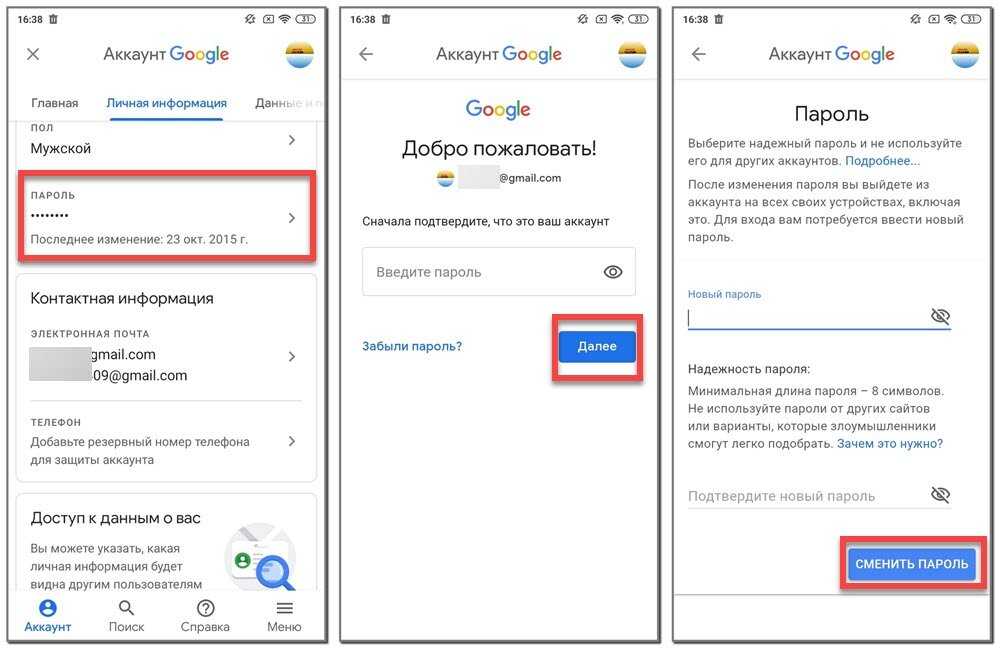 Диакритические знаки и символы с такими знаками не поддерживаются.
Диакритические знаки и символы с такими знаками не поддерживаются.
Как восстановить свой аккаунт в гугле?
Вводим адрес электронной почты или номер телефона, привязанный к учётной записи. Если ни того ни другого не помните, можно ввести почту, которая была указана в качестве резервной. Система захочет убедиться, что это действительно вы входите в свой аккаунт, и попросит подтвердить личность одним из нескольких способов.
Как восстановить данные из аккаунта Google?
Чтобы восстановить аккаунт из резервной копии после сброса настроек, следуйте инструкциям на экране.Важно!:
- Откройте приложение «Настройки» на телефоне.
- Нажмите Google. Резервное копирование.
- Проверьте список скопированных данных в разделе «Сведения о резервном копировании».
Как узнать пароль от гугла на айфоне?
Как изменить пароль:
- На устройстве iPhone или iPad откройте приложение Gmail. В правом верхнем углу экрана нажмите на значок профиля Аккаунт Google.
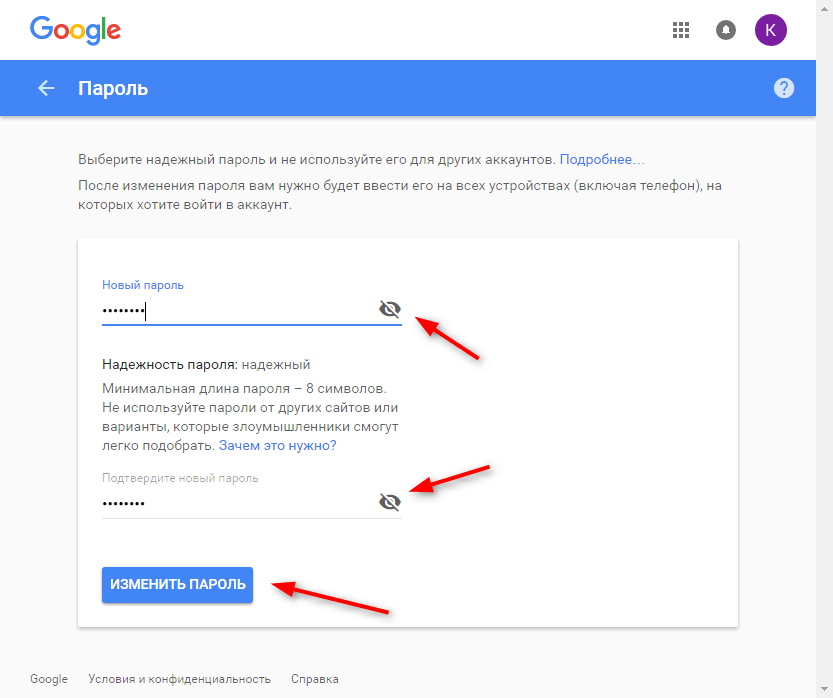
- В верхней части экрана нажмите Личная информация.
- В разделе «Основная информация» выберите Пароль.
- Введите новый пароль и нажмите Изменить пароль. Примечание.
Как узнать свой аккаунт в гугле?
Вы также можете сразу перейти в Личный кабинет Google:
- Откройте страницу Аккаунт Google.
- На панели навигации нажмите Данные и конфиденциальность.
- В разделе «Управление данными и конфиденциальностью» выберите Какие данные хранятся в приложениях и сервисах, которыми вы пользуетесь Сохраненные данные из сервисов Google.
Как сменить пароль в гугле?
Как изменить пароль:
- Откройте страницу своего аккаунта Google. При необходимости выполните вход.
- На странице «Безопасность» перейдите к разделу Вход в аккаунт Google.
- Выберите Пароль. Если потребуется, выполните вход ещё раз.
- Введите новый пароль и нажмите Изменить пароль.
Как я (по глупости) отказался от пароля от своей учетной записи Google | Влад Сабев
И как быть осторожнее с этим в будущем
Сегодня я получил очень убедительную фишинговую атаку на мой личный адрес электронной почты. Для тех, кто не знаком с этим термином, вот определение из Википедии:
Для тех, кто не знаком с этим термином, вот определение из Википедии:
Фишинг — это попытка получить конфиденциальную информацию, такую как имена пользователей, пароли и данные кредитной карты (и деньги), часто со злым умыслом, путем маскировки под надежное лицо в электронном сообщении.
Вот содержание электронного письма:
И доступность:
В вашей учетной записи обнаружена 1 проблема с безопасностью
Мы обновили проверку безопасности, чтобы дать вам конкретные персонализированные рекомендации по укреплению безопасности вашего Google Счет.
Пройдите двухминутную проверку сегодня, чтобы узнать, какие действия следует предпринять, чтобы повысить безопасность своей учетной записи.ПРОВЕРЬТЕ СВОЙ СТАТУС
Открыв ссылку, я попал на следующую страницу:
Сайт очень хорошо имитировал сайт Google, и я в любом случае ожидал письма от Google, так как недавно возился с настройками безопасности.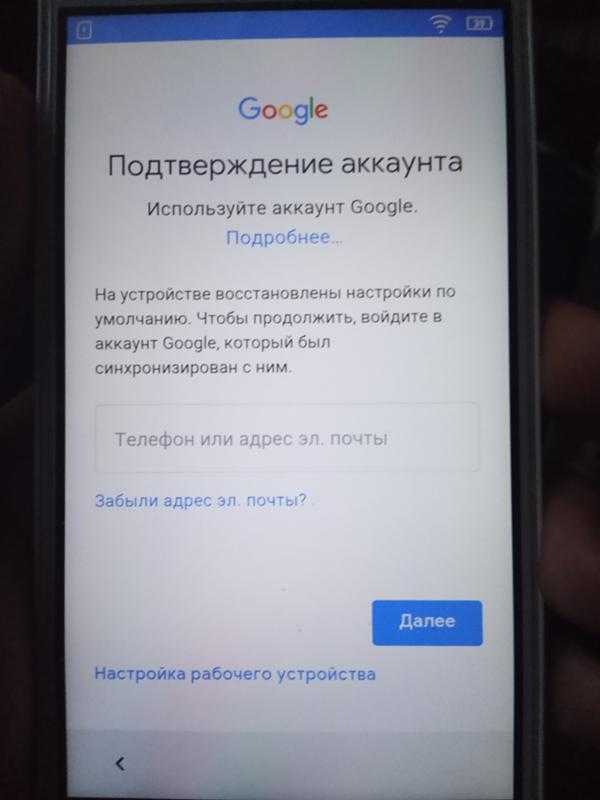
Я ввел свое имя пользователя, затем вопреки всем причинам начал вводить свой пароль. На полпути у меня появилось чутье, поэтому я остановился и проверил домен и сертификат веб-сайта:
Домен login.securityportal.info должен был быть бесполезным, поскольку это не был google.com , но я небрежно проигнорировал это — меня как бы отвлекло что-то другое, поэтому я продолжил вводить свой пароль, почти автоматически.
Когда я пытался войти в систему, ничего не происходило. В тот момент я не придал этому особого значения и решил решить вопрос с безопасностью позже.
Однако через 5 минут после ввода пароля я получил предупреждение о том, что он использовался для входа с неизвестного устройства и из неизвестного места:
В этот момент я понял, что меня обманули.
В прошлом было несколько попыток украсть мой пароль Google, но всегда было что-то особенное, что заставляло меня дважды и трижды проверять, и в конце концов я понял, что это мошенничество.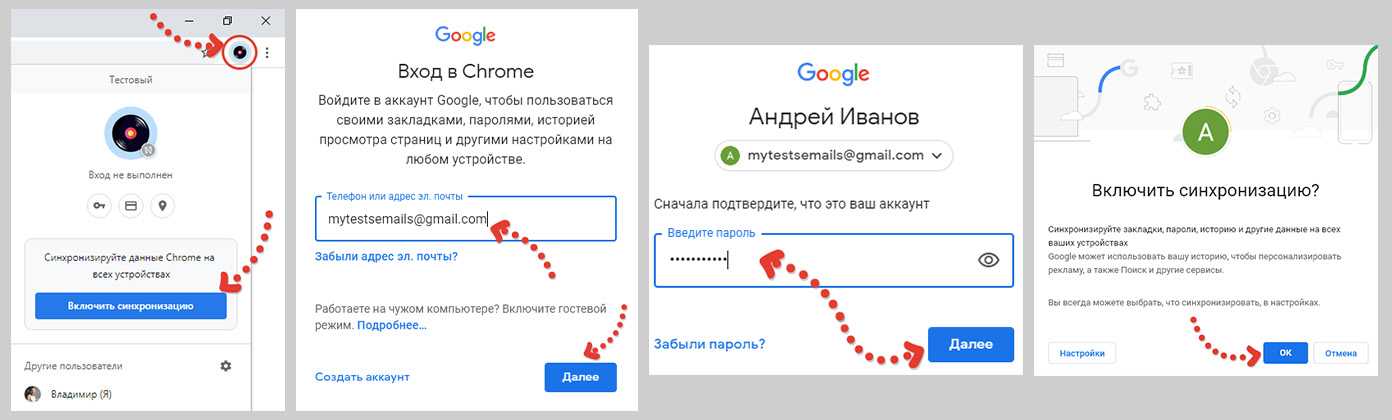
Но на этот раз… я ошибся.
Узнав, что мой пароль был скомпрометирован, я немедленно изменил его и сообщил, что электронное письмо было фишинговым. Вот дополнительная информация от Google о том, как это сделать: https://support.google.com/mail/answer/8253
Есть несколько вещей, которые я должен был сделать, прежде чем вводить свой пароль Google.
Сначала проверьте адрес отправителя
Если бы я увидел, что электронное письмо было отправлено с [email protected] вместо google.com домен, я бы наверное сразу предположил, что что-то не так.
Однако, поскольку я увидел знакомые цвета и дизайн бренда Google first , я все время думал, что это Google, несмотря на красные флажки, которые я видел (и игнорировал).
Вводите только пароль Google на доменах google.com
Предположение, что SSL означает, что веб-сайт безопасен для использования, было ошибкой, очевидной в ретроспективе.
Действительный SSL-сертификат означает, что соединение между вами и веб-сайтом является безопасным, поэтому передаваемые данные не могут быть перехвачены посредником. Это не означает, что сам сайт является законным!
Это верно и для других служб — если вы получаете электронное письмо, якобы отправленное Dropbox, но вы нажимаете на ссылку в письме и попадаете на домен, отличный от dropbox.com , то это почти наверняка фишинговая атака. Мы должны по крайней мере проявлять больше осторожности, если это произойдет.
Подумай 30 секунд, прежде чем вводить пароль
Ввод пароля — это мышечная память — я делал это столько раз, что мои пальцы двигаются сами по себе. А если я устал и отвлекся, как случилось сегодня, то проще набрать свой пароль, чем думать о последствиях.
Использовать двухфакторную аутентификацию (2FA)
Как отметил в своем комментарии Джон Мимер, двухфакторная аутентификация, также известная как двухэтапная проверка, может значительно снизить риски безопасности. Я отключил его несколько месяцев назад, так как возникла проблема с моим телефоном Android, и он мог отправлять мне только SMS, которые в то время казались мне слишком шумными.
Я отключил его несколько месяцев назад, так как возникла проблема с моим телефоном Android, и он мог отправлять мне только SMS, которые в то время казались мне слишком шумными.
Подробнее о том, что такое 2FA и как включить его для своей учетной записи, см. на этой странице Google: https://www.google.com/landing/2step
Используйте определенный пароль только на одном веб-сайте
Несмотря на то, что злоумышленники получили пароль от моей учетной записи, они не смогли войти с его помощью, так как Google не позволил им сделать это с неизвестного устройства и из неизвестного места.
К счастью, я больше нигде в Интернете не использую этот пароль, а это значит, что никто не сможет использовать его, например, для доступа к моим личным документам или банковскому счету.
Не используйте легко идентифицируемый шаблон
Несколько лет назад я везде использовал один и тот же пароль с префиксом имени веб-сайта. Например, если мой основной пароль был super-secret , мой пароль Dropbox будет dropbox-super-secret , мой банковский пароль — bank-super-secret и так далее.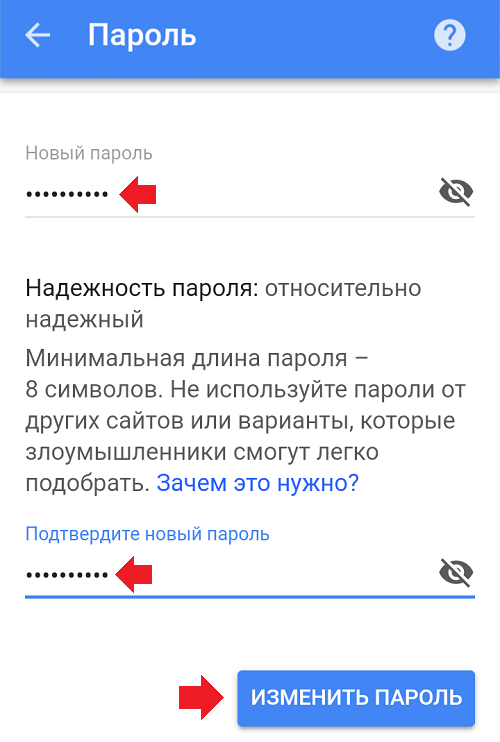
💀 Плохая идея! 💀
Повторное использование одного и того же шаблона означает, что после взлома одного пароля злоумышленники могут идентифицировать шаблон и войти в другие учетные записи, которые его используют!
Таким образом, если бы в Dropbox произошла утечка данных (что произошло в 2012 году), вы могли бы легко заменить Dropbox — 9префикс 0035 с банк- и доступ к моему банковскому счету (если бы вы знали, какой я использовал)!
Вы можете проверить, была ли взломана ваша учетная запись электронной почты, на сайте https://haveibeenpwned.com, который выполняет поиск по базам данных прошлых утечек.
Создавайте свои пароли на основе личного опыта
Когда я понял, насколько невероятно опасно везде использовать один и тот же пароль, пусть и с префиксом имени веб-сайта, я переключился на другую стратегию.
Помните контрольные вопросы, в которых вас спрашивают об имени вашего первого учителя, первого домашнего животного или улицы, на которой вы выросли? Это глубоко личные вещи, которые хакерам будет труднее выяснить, чем, скажем, ваш день рождения. Те же принципы можно применить для создания надежного пароля.
Те же принципы можно применить для создания надежного пароля.
Не отказываясь от моего конкретного шаблона, это комбинация имен людей, которые лично важны для меня, в сочетании с чем-то, что имеет общее значение для нас обоих, с добавлением некоторых специальных символов. Некоторые вымышленные примеры, использующие похожий шаблон будет:
!martin$hiking@laketahoe
!jane$speaker@vienna
!peter$skiing@thealps
В этом случае пароль 14 начинается с
! , затем имя человека, затем $ + какая-то активность, когда мы встретились, затем @ + местонахождение. В случае с Мартином, возможно, мы познакомились во время прогулки по озеру Тахо. Или Джейн выступала на конференции в Вене. Или мы с Питером оба увлечены лыжным спортом и однажды отправились в путешествие в Альпы.
Возможно, вы будете использовать имена своих школьных учителей на протяжении многих лет или у вас было много домашних животных, и вы можете использовать их имена в сочетании с уникальной памятью о них.
Идея состоит в том, чтобы создать историю вокруг вашего пароля — как только вы это сделаете, вам будет легче его запомнить и связать с конкретным веб-сайтом.
Вы также можете использовать кодовую фразу, которая, вероятно, будет намного надежнее обычного пароля, и добавить некоторые специальные символы для веб-сайтов, которым они требуются.
Используйте генератор паролей для второстепенных учетных записей
Если вы считаете непрактичным запоминать более 5–6 паролей за раз, вам следует рассмотреть возможность использования такой службы, как LastPass. Лично я использую пароли, сгенерированные Google Chrome, при регистрации в большинстве сервисов. Это экономит мне много времени, и мне нужно запомнить только 3–4 пароля, которые я создал для своих самых важных учетных записей.
Несмотря на мою невнимательность и здравый смысл, мне повезло, потому что Google защитил мой аккаунт. Кроме того, пароль был уникальным и больше нигде не использовался.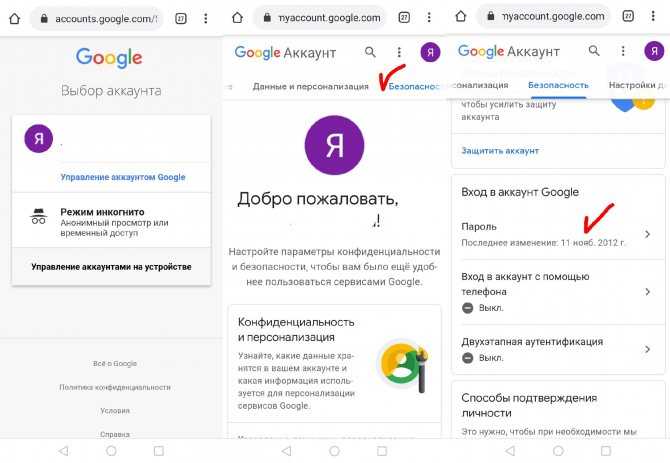 Теперь я изменил все свои самые важные пароли и повторно включил двухфакторную аутентификацию — этот опыт помог мне снова серьезно относиться к кибербезопасности.
Теперь я изменил все свои самые важные пароли и повторно включил двухфакторную аутентификацию — этот опыт помог мне снова серьезно относиться к кибербезопасности.
Надеюсь, этот пост помог хотя бы одному человеку защитить свою учетную запись!
Сталкивались ли вы с фишингом или другими видами мошенничества? Какие-нибудь полезные советы по защите наших онлайн-аккаунтов? Давайте поговорим об этом в комментариях 👇
[Решено] Забыли пароль от учетной записи Google для Android
Категория: Разблокировать Android
1 июня 2022 г. 6 минут чтения
«Я забыл пароль от своей учетной записи Google для Android. Что я должен делать?» Здесь уместно упомянуть, что Google
не предлагает какого-либо явного способа восстановления утерянного пароля, но есть несколько простых шагов, которые вы можете предпринять, чтобы
получить учетные данные учетной записи Google в считанные минуты. Поэтому в этой статье будут рассмотрены пути решения
восстановить забытый пароль Google на устройствах Android. Если вы забыли пароль от Google, найдите рабочие методы
ниже.
Поэтому в этой статье будут рассмотрены пути решения
восстановить забытый пароль Google на устройствах Android. Если вы забыли пароль от Google, найдите рабочие методы
ниже.
- Часть 1. Забыли пароль учетной записи Google для Android — решения
- Часть 2. Забыли пароль от учетной записи Google для Android — удалите его
- Часть 3. Как избежать получения учетной записи Google для телефона Android
Часть 1. Забыли пароль от учетной записи Google для Android — Решения
Если вы забыли пароль от аккаунта Google на телефоне Android, восстановить его можно тремя простыми способами. методы перечислены и обсуждены следующим образом:
№1. Сбросить пароль учетной записи Google
Если у вас есть такая же проблема, как «Забыли пароль от аккаунта Google для Android», вы можете сбросить пароль
полностью через любой браузер телефона или ноутбука.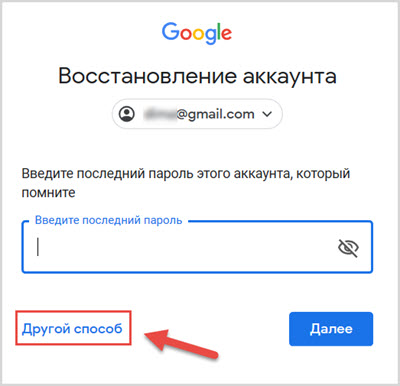 «Метод сброса пароля учетной записи Google» работает на каждом Android
устройство независимо от версии Android, на которой работает ваше устройство. Процесс выполняется полностью в телефоне или
браузер ноутбука, и вы можете сбросить пароль своей учетной записи Google за считанные минуты.
«Метод сброса пароля учетной записи Google» работает на каждом Android
устройство независимо от версии Android, на которой работает ваше устройство. Процесс выполняется полностью в телефоне или
браузер ноутбука, и вы можете сбросить пароль своей учетной записи Google за считанные минуты.
Шаг 1. Посетите https://accounts.google.com с любого устройства Android или ноутбука.
Шаг 2. Нажмите «Нужна помощь?»
Шаг 3. Когда вы перешли на страницу «Не удается войти?» выберите первый вариант «Я не знаю свой пароль» и введите свой адрес Gmail в соответствующем поле.
Шаг 4.
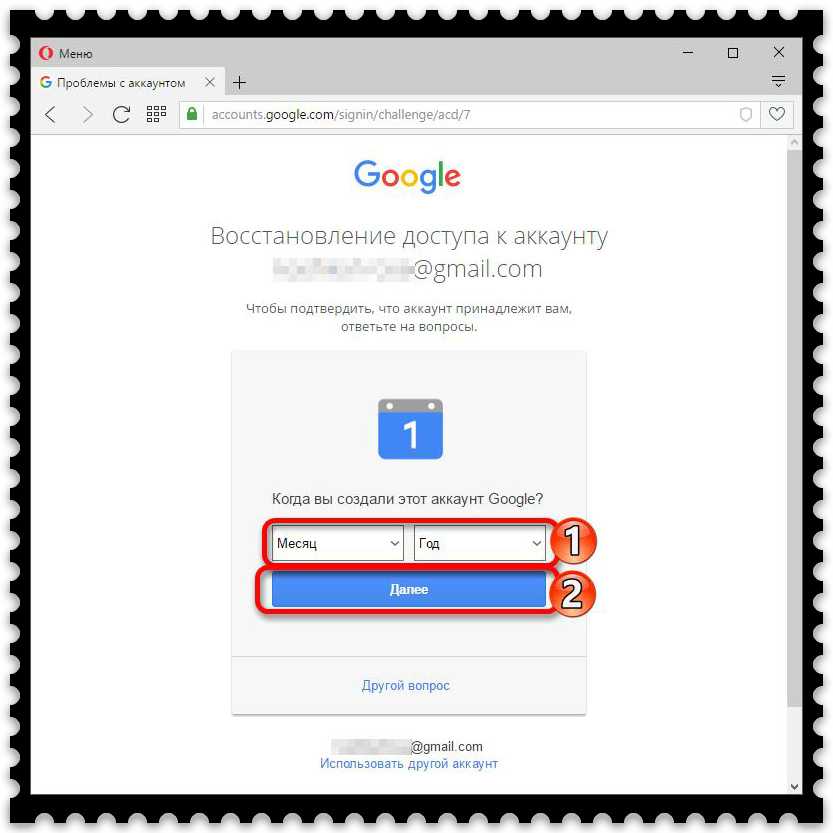 Заполните форму CAPTCHA и нажмите «Продолжить», чтобы перейти на следующую страницу.
Заполните форму CAPTCHA и нажмите «Продолжить», чтобы перейти на следующую страницу.Шаг 5. При отображении списка вариантов восстановления пароля выберите тот, который лучше всего подходит вам (электронная почта или номер телефона).
Шаг 6. Проверьте свой телефон или электронную почту на наличие подтверждения, отправленного на него Google, скопируйте его и введите в пустую строку.
После того, как вы выполнили все эти шаги, вы можете сбросить пароль своей учетной записи Google.
№ 2. Измените свой пароль
Если вы все еще помните пароль учетной записи Google, связанный с вашим Android-устройством, вы можете легко изменить
пароль из приложения «Настройки телефона».
Шаг 1. Разблокируйте телефон Android и перейдите к запуску приложения «Настройки».
Шаг 2. Перейдите в «Google > Аккаунт Google > Безопасность».
Шаг 3. В разделе «Вход в Google» нажмите «Пароль» и войдите в свой аккаунт Google. счет.
Шаг 4. Введите новый пароль и нажмите «Изменить пароль».
После вышеуказанных шагов вы можете использовать новый пароль для доступа к своей учетной записи Google в любое время.
№3. Восстановить имя пользователя
Этот способ также может решить проблему «Забыли пароль учетной записи Google для Android». Шаги по восстановлению Google имя пользователя учетной записи аналогично шагам для восстановления пароля, но с небольшим отличием. Следовать нижеперечисленные шаги для восстановления имени пользователя учетной записи Google:
Шаг 1. Посетите https://accounts.google.com с любого устройства Android или ноутбука.
Шаг 2. Нажмите «Нужна помощь?»
Шаг 3. Когда вы перешли на страницу «Не удается войти?» выберите первый вариант «Я не знаю своего имени пользователя» и заполните CAPTCHA.
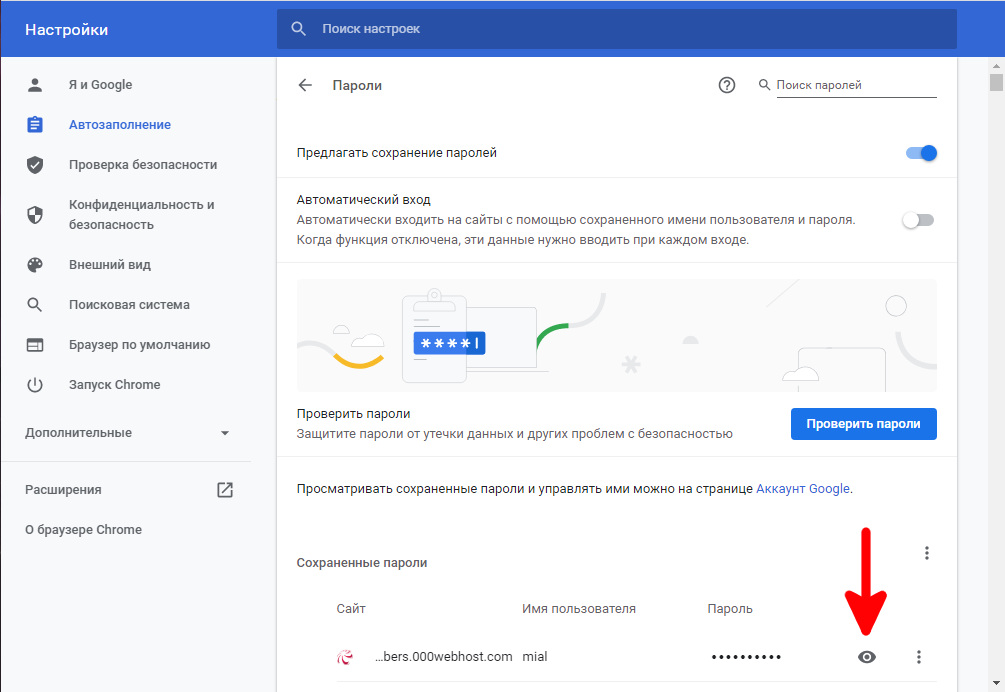
Шаг 4. Введите свой номер телефона или резервный адрес электронной почты в соответствующее поле.
Шаг 5. Введите свое «Имя и фамилию» в соответствующее поле.
Шаг 6. Google отправит код подтверждения на указанный вами адрес электронной почты или номер телефона. предоставил. Введите его в соответствующее поле и нажмите «Далее».
Шаг 7. Google перечислит все ваши учетные записи Google с их именами пользователей.
Часть 2.
 Забыли пароль учетной записи Google для Android — удалите его
Забыли пароль учетной записи Google для Android — удалите егоЕсли вы забыли имя пользователя и пароль своей учетной записи Google и не смогли восстановить учетную запись после нескольких попыток, тогда пришло время использовать идеальное решение для удаления учетной записи Google с устройств Android под названием iMyFone LockWiper (Android). Этот инструмент дает вам полный контроль над вашим устройством, удаляя учетную запись Google с вашего устройства, чтобы вы могли добавить новый.
100 000 000+ загрузок
LockWiper (Android) с комплексными функциями для разблокировки Samsung Express 3:
Полностью удалить учетную запись Google с устройств Android без пароля.
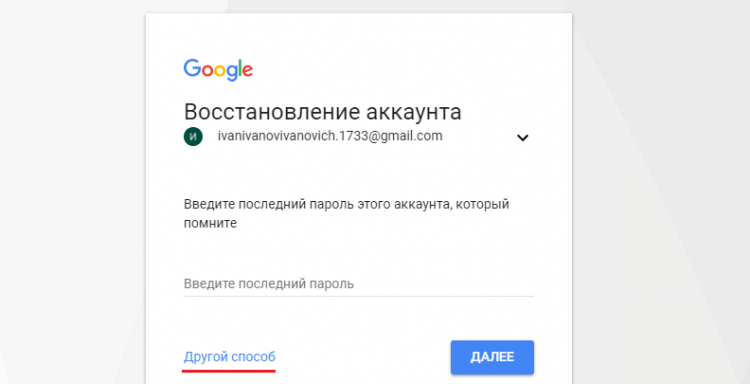
Восстановите все функции телефона Samsung, даже если вы забыли Google. пароль и данные для восстановления.
Удалите устройство Android из списка связанных устройств учетной записи Google.
Разблокируйте блокировки экрана устройства Android, такие как PIN-код, шаблон, пароль и отпечаток пальца.
Поддержка снятия любой блокировки экрана без потери данных на устройствах Samsung.

Скачать сейчас
Приведенные ниже шаги помогут вам удалить учетную запись Google с ваших устройств Android. Примечание. Убедитесь, что вы загружаете, установите и запустите iMyFone LockWiper (Android) на своем ПК или Mac, прежде чем переходить к следующим шагам:
Шаг 1: В домашнем интерфейсе выберите « Удалить Google Lock (FRP) ».
Шаг 2: Выберите правильную информацию и завершите настройку.
Шаг 3: Загрузите пакет данных вашего устройства и настройте его.
Шаг 4: Загрузите пакет микропрограммы и следуйте инструкциям на экране, чтобы установить его.
Шаг 5: Щелкните вкладку «Разблокировать сейчас», чтобы удалить учетную запись Google.
Шаг 6: Когда процесс удаления будет завершен, учетная запись Google будет удалена навсегда.
«Что делать, если я забыл пароль от своей учетной записи Google?» — LockWiper (Android) предоставляет вам самый простой способ решить проблему. Если вам нужно подробное руководство по iMyFone LockWiper (Android), пожалуйста, проверьте здесь, чтобы получить больше информация.
Скачать сейчас
Часть 3. Как избежать получения учетной записи Google для телефона Android
Если вы не хотите использовать учетную запись Google при настройке телефона Android из соображений конфиденциальности, может заменить используемые вами сервисы Google перечисленными ниже:
1. Используйте альтернативы Google Play, такие как F-Droid или Amazon App-store.
2. Используйте других провайдеров электронной почты для резервного копирования ваших контактов, таких как Yahoo, Mail,
и т.